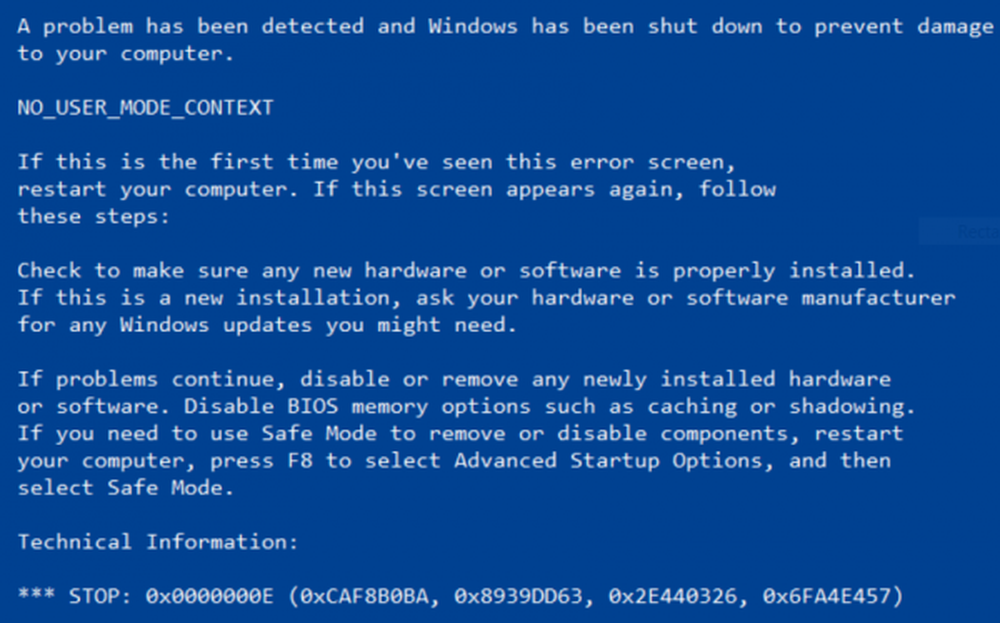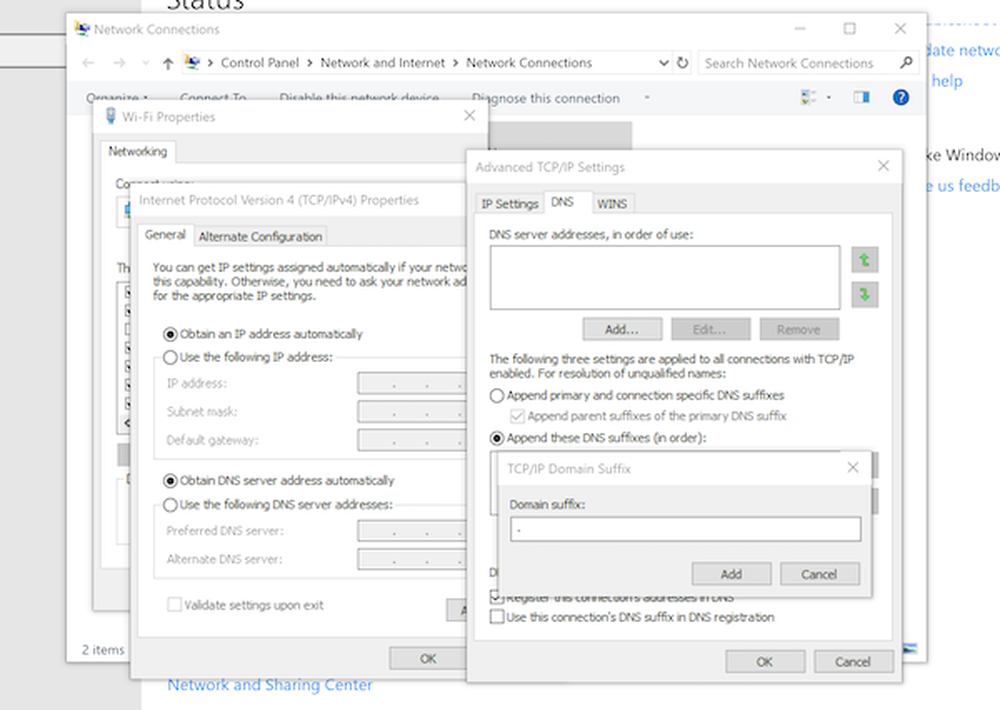FIX No hay suficiente error de recursos del controlador USB en Windows 10

USB ahora se está utilizando en todos los dispositivos. USB A es líder con la mayoría de los dispositivos basados en él. Periféricos como unidades de memoria, discos duros externos y más utilizan un puerto USB. USB C se convertirá en el próximo gran estándar en el mundo de la computación debido a sus altas velocidades de transferencia, mayor compatibilidad y compatibilidad con unidades de procesamiento de gráficos externas. Sin embargo, se ha informado que los puertos USB 3.0 causan que aparezca el siguiente error en Windows 10 cada vez que se conecta un dispositivo USB:
No hay suficientes recursos del controlador USB. El controlador no tiene suficientes recursos para este dispositivo.
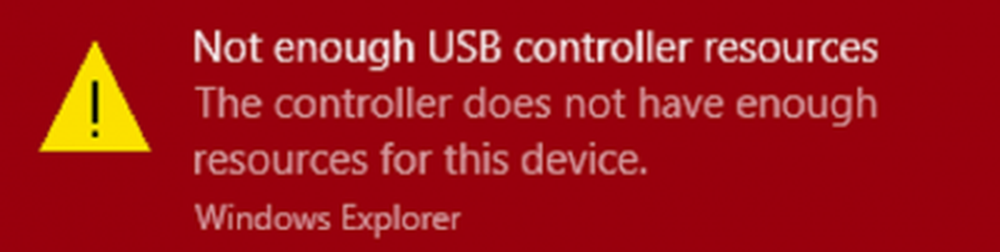
No hay suficientes recursos de controlador USB
En este artículo, discutiremos las posibles soluciones para este problema:
- Use un puerto USB de menor generación.
- Usar un muelle.
- Deshabilita la opción de modo xHCI en BIOS.
- Vuelva a instalar los controladores del controlador de bus serie universal.
- Ejecutar solucionador de problemas USB.
1] Use un puerto USB de menor generación

Este problema ocurre principalmente cuando un dispositivo está conectado a un puerto USB 3.0. Puede intentar conectar su dispositivo a un puerto USB 2.0 y verificar si eso soluciona sus problemas.
Puede identificar un puerto USB 3.0 como el que está en azul como se muestra en la imagen de arriba. Todos los demás puertos son de una generación más baja..2] Use un muelle
El uso de un muelle también puede resolver sus problemas. Porque cuando se extrae demasiada energía de las computadoras portátiles y portátiles, se extrae de los puertos USB y como puerto USB 3.0 se consume más energía que un puerto USB 2.0. Por lo tanto, conectar su dispositivo USB a un puerto USB 2.0 debería hacer que se deshaga de este error.
3] Deshabilita la opción del modo xHCI en BIOS
Arranque su computadora en la BIOS.
Una vez iniciado, vaya a la pestaña etiquetada como Avanzado.

Bajo la sección de Configuración USB, asegúrese de que la entrada para Modo de arranque previo xHCI está configurado para ser Discapacitado.
Guarde los cambios y reinicie su computadora en Windows 10 y verifique si eso solucionó sus problemas.
4] Reinstalar los controladores de Universal Service Controller
Los principales controladores que podrían ser la causa de este archivo en particular se marcarán con un pequeño icono de signo de exclamación amarillodentro del Administrador de dispositivos. Si no es así, busque subentradas en Controladores de bus serie universal entrada, entonces le sugerimos que actualice estos controladores y principalmente Hub USB genérico conductor.
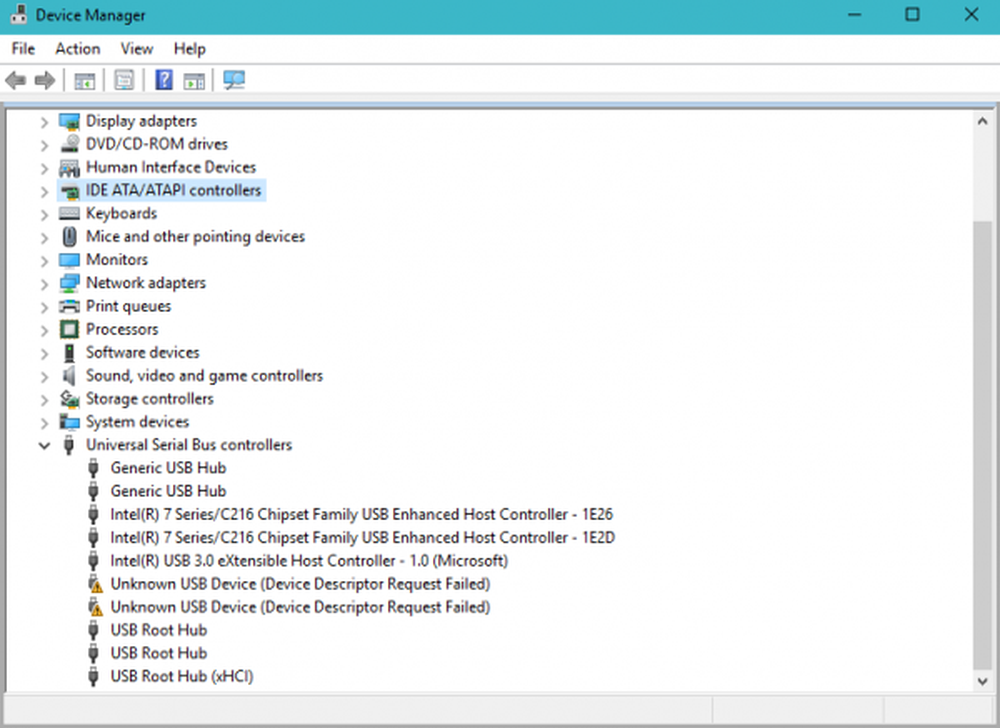
Alternativamente, puedes Desinstalar ellos y luego Reiniciar tu computadora y permite que Windows las reinstale automáticamente.
5] Ejecutar Solucionador de problemas USB
Ejecute el Solucionador de problemas de dispositivos y hardware o el Solucionador de problemas de USB de Windows y verifique si ayuda. Las herramientas automatizadas comprueban el hardware o la conexión USB a la computadora para detectar problemas conocidos y los solucionan automáticamente.
Espero que algo ayude!